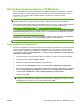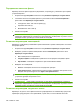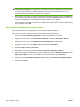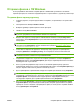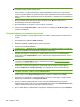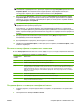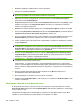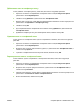HP CM8060 / CM8050 Color MFP with Edgeline Technology - System Administrator Guide
ПРИМЕЧАНИЕ. При работе с функцией Point and Print ("печать одним щелчком")
предварительный просмотр недоступен.
Point and Print - это функция Windows, предусматривающая возможность подключения,
печати и отправки факсов на удаленный принтер без применения инсталляционных дисков.
Файлы и данные конфигурации автоматически загружаются с сервера печати и передаются
клиенту.
11. Для регулировки масштаба макета факса нажмите кнопку Вид или обратитесь к
выпадающему меню масштабирования.
12. Для перемещения по документу воспользуйтесь стрелками.
13. Нажмите кнопку Отправить факс, чтобы приступить к отправке, или Отменить факс, чтобы
изменить параметры.
Отправка факса нескольким адресатам
1. Откройте документ, который предполагается отправить, в приложении, в котором он был
создан.
2. Последовательно выберите Файл и Печать.
3. Выберите драйвер отправки факса в списке принтеров.
4. Нажмите кнопку OK или Печать.
ПРИМЕЧАНИЕ. Нажмите кнопку, предназначенную для передачи документа устройству.
В разных программах эта кнопка может называться по-разному.
5. Введите имя адресата, номер факса и наименование компании в секции Получатель
диалогового окна Отправка факса. Строго обязательной информацией является только
номер факса.
ПРИМЕЧАНИЕ. Со списком специальных символов, применение которых допускается в
текстовом поле Номер факса, можно ознакомиться в разделе
Вставка в номер факса
специальных символов на стр. 203.
6. Чтобы ввести сведения об адресате в телефонную книгу функции "Отправка факса",
выберите Добавить в телефонную книгу. Эта операция не является обязательной.
ПРИМЕЧАНИЕ. Чтобы удалить все значения из полей "Имя получателя", "Номер факса" и
"Название компании", нажмите кнопку Очистить поля.
7. Чтобы указать в поле Получатели факса нового адресата, нажмите кнопку Кому.
8. Повторите эту процедуру в отношении каждого получателя. Факс будет отправлен всем
адресатам, указанным в поле Получатели факса.
9. Если в устройстве разрешены коды оплаты и системный администратор сделал их
изменяемыми, введите код оплаты в секции Счета диалогового окна Отправка факса.
Для
каждого задания печати можно указывать новый код оплаты.
10. Для отправки факса с применением стандартных параметров нажмите кнопку Отправить.
202 Глава 10 Факс RUWW